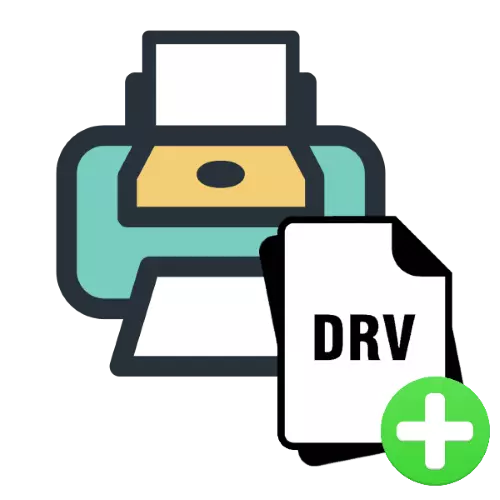
සමහර විට පරිශීලකයින් මුද්රණ ධාවකයට නව දත්ත සෑදීමේ අවශ්යතාවයට මුහුණ දෙයි - උදාහරණයක් ලෙස, ඔබට නිශ්චිත කඩදාසි වර්ගයක් සඳහා එය වින්යාස කිරීමට අවශ්ය විට හෝ පැරණි උපාංගයට සහාය වීම සඳහා පැකේජයට නව උපාංගයක් එක් කරන්න. මෙම ගැටළුව විසඳන ක්රම මොනවාදැයි අද අපි ඔබට කියමු.
මුද්රණ යන්ත්රයට දත්ත එක් කරන්න
මෘදුකාංග කට්ටලයේ පාලන අතුරුමුහුණත සැකසීම සහ එහි ලිපිගොනු සමඟ හැසිරවීම මූලික වශයෙන් වෙනස් වේ, එබැවින් එක් එක් විකල්පය වෙන වෙනම සලකා බලනු ලැබේ.ක්රමය 1: රියදුරු සැකසුම
මුද්රණ උපාංගයේ සොෆට් වින්යාස කිරීම තරමක් සරල කර්තව්යයකි. ප්රධාන සංකීර්ණතාව පවතින්නේ විවිධ නිෂ්පාදකයින්ගේ සේවා මෘදුකාංග අන්තර් සම්පාදනයන්හි මෙන්ම සමහර ඒවායින් රුසියානු දේශීයකරණයේ නොමැති වීමයි. නිදසුනක් වශයෙන්, මෙම ලිපිය තුළ ඇති විය හැකි සියලු සංයෝජන කළ හැකි බැවින්, ඔබ කැනන් නිෂ්පාදක මුද්රණ උපකරණ පාලක පැනලයට සීමා කරනු ඇත.
- වින් + ආර් යතුරු එබීමෙන් "ධාවනය" විවෘත කරන්න. පාලන විධානය ඇතුළත් කර හරි ක්ලික් කරන්න.
- "පාලක පැනලය" තුළ, "උපාංග සහ මුද්රණ යන්ත්ර" තෝරන්න.
- අපේක්ෂිත මුද්රණ යන්ත්රය සොයා ගන්න, ඉන්පසු එය තෝරා දකුණු මූසික බොත්තම ඔබන්න. සන්දර්භය මෙනුව තුළ, "මුද්රණ සැකසුම" විකල්පය තෝරන්න.
- සේවා මෘදුකාංග කැනනය අතුරුමුහුණත මඟින් උපාංගයේ හැසිරීම සිහින්ව වින්යාස කිරීමට ඉඩ ලබා දේ. පවතින ටැබ් විකල්ප කෙටියෙන් සලකා බලන්න:
- "වේගවත් ස්ථාපනය" - ඔබට අවශ්ය සියලු පරාමිතීන් එක් වරක් වින්යාස කිරීමට ඔබට හැකිය;
- "මුල් පිටුව" - පෙර ටැබ් වල හැකියාවන් අනුපිටපත් කරයි;
- "පිටු" - කඩදාසි වර්ගය, පිරිසැලසුම් වින්යාසය, පත්රයට මුද්දරයක් එකතු කිරීමේ හැකියාව වැනි තනි තහඩු වල මුද්රණ විකල්ප අඩංගු වේ;
- "සැකසුම්" - මුද්රිත ඡායාරූපවල ගුණාත්මකභාවය වැඩි දියුණු කිරීම සඳහා පරාමිතීන්;
- "සේවාව" - මුද්රණ හිසෙහි හෝ කොට්ටයේ තුණ්ඩ පිරිසිදු කිරීම, අඩු ශබ්ද මෙහෙයුම් මාදිලියේ තේරීම සහ උපාංගය ක්රියා විරහිත කිරීමේ හැකියාව වැනි මුද්රණාලයේ උපයෝගී අඩංගු වේ.

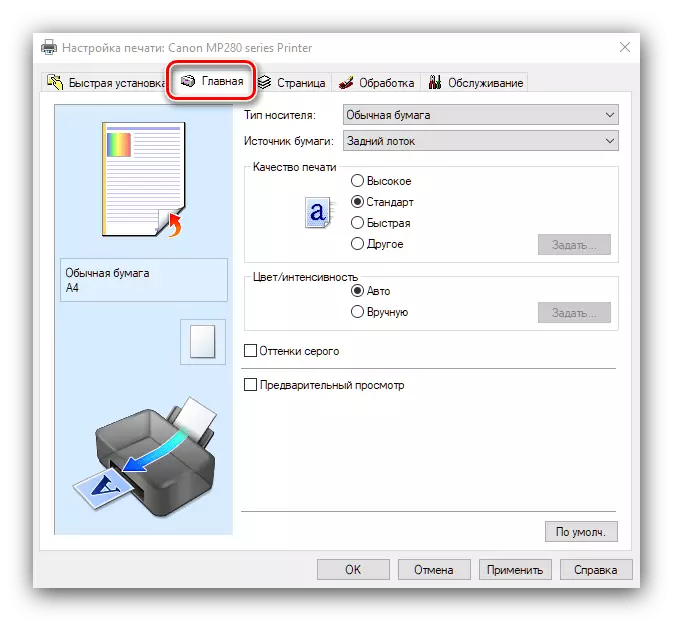
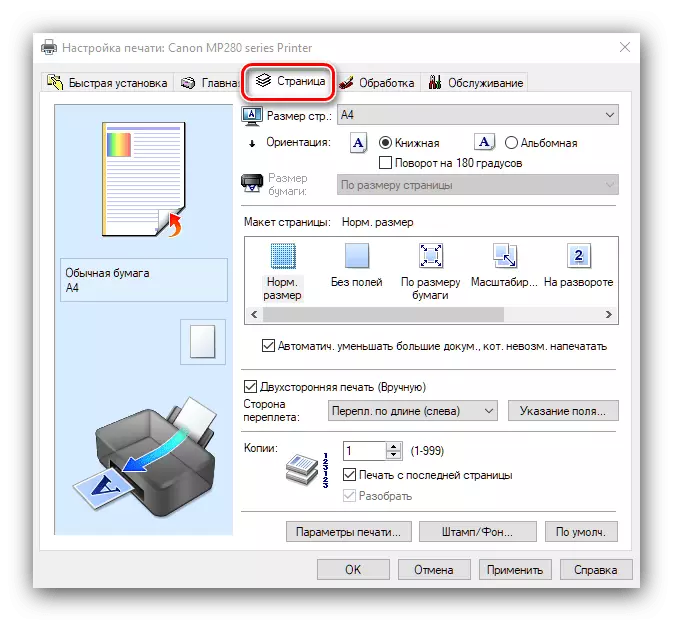
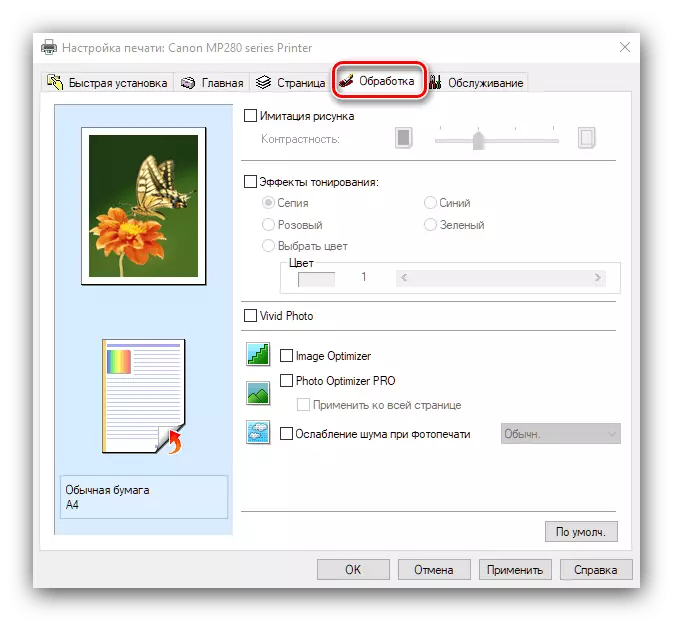
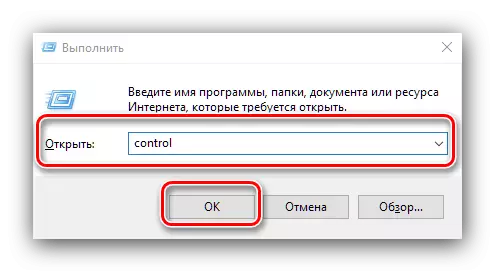
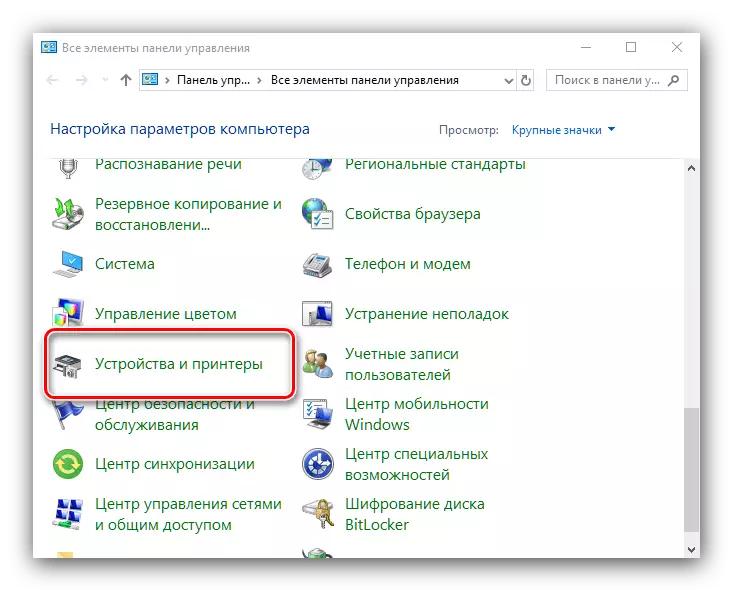

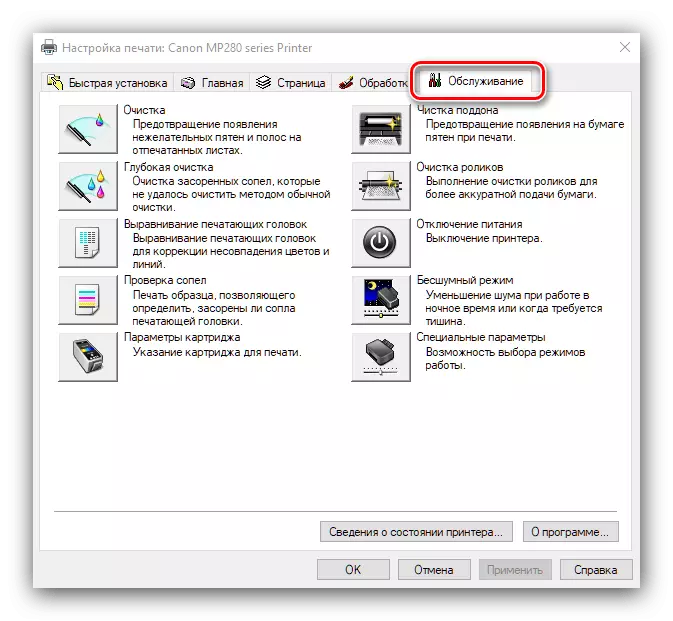
අවශ්ය සියලු වෙනස්කම් සිදු කිරීමෙන් පසුව, සැකසුම් මෙවලම වසා දමන්න. පරිගණකයේ නැවත ආරම්භ කිරීම සාමාන්යයෙන් අවශ්ය නොවේ.
ක්රමය 2: ධාවක දත්ත සංස්කරණය කිරීම
නිදසුනක් වශයෙන්, ඔබට අවශ්ය නම්, උදාහරණයක් ලෙස, සුදුසු සේවා මෘදුකාංග සමූහයකට සහාය නොදක්වන මුද්රණ උපකරණ එක් කරන්න, කාර්යය සමානාරාත්මකව සංකීර්ණ වේ. පළමුවෙන්ම, සූදානම් වීමේ පියවර ගත යුතුය.
සකස් කිරීම
මෙම අවස්ථාවෙහිදී ඔබ පහත සඳහන් දෑ කළ යුතුය:
- පරිපාලකගේ බලතල රියදුරු නාමාවලියට ප්රවේශ වීම සඳහා අවශ්ය වේ.
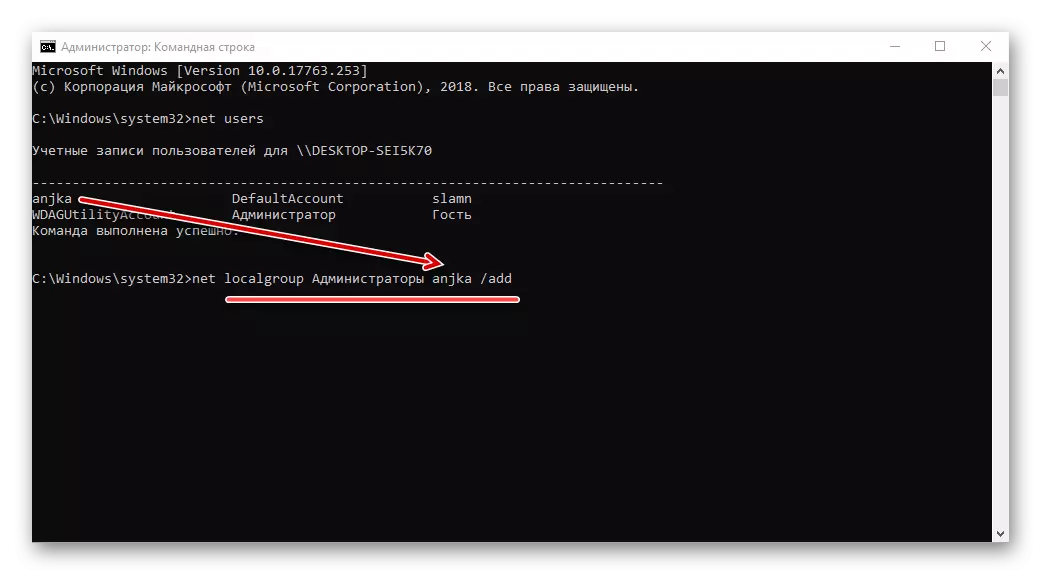
පාඩම: වින්ඩෝස් 7 සහ වින්ඩෝස් 10 හි පරිපාලක අයිතිවාසිකම් ලබා ගන්නේ කෙසේද?
- ඔබට රියදුරුට ඇතුළු වීමට අවශ්ය නිශ්චිත දත්ත සොයා ගැනීම ද අවශ්ය වේ. බොහෝ විට එය උපකරණ හැඳුනුම්පතකි.

පාඩම: උපකරණ හැඳුනුම්පත ලබා ගන්නේ කෙසේද
- වැඩ සඳහා, EXE හෝ MSI ආකෘති වල ස්ථාපකය ඉවත් කිරීම අවශ්ය විය හැකිය. මේ සඳහා හොඳම විසඳුම විශ්වීය නිස්සාරකය.
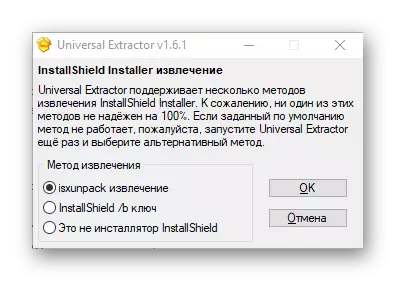
- ගොනු දීසි ප්රදර්ශනය කිරීම තාවකාලිකව සක්රීය කිරීම ද අතිරේක නොවේ.
වැඩිදුර කියවන්න: වින්ඩෝස් 7 සහ වින්ඩෝස් 10 හි ගොනු දිගු සංදර්ශක සක්රීය කිරීම
මෙම සූදානම් කිරීමේ අදියර අවසන් කර ඇති අතර ඔබට මූලික ක්රියාවන් වෙත යා හැකිය.
ධාවක සංස්කරණය කිරීම
අප වෙනස් කරන දේ සහ කෙසේද යන්න පිළිබඳ වචන කිහිපයක්. පර්යන්ත උපකරණ සඳහා ඕනෑම සේවා මෘදුකාංගයක, ආලේපන උපකරණ සඳහා පෙළ ගොනුවක් ඇත, එහිදී, වෙනත් දත්ත අතර, පැකේජයේ සහාය දක්වන උපාංගය පිළිබඳ තොරතුරු අඩංගු වේ. එබැවින්, අපේක්ෂිත මුද්රණ යන්ත්රයේ හඳුනාගැනීමක් මෙම තොරතුරු වෙත එකතු කළ යුතුය.
වැදගත්! මෙහෙයුම කළ හැක්කේ දැනටමත් ස්ථාපනය කර ඇති සේවා මෘදුකාංග සඳහා පමණි!
- සේවා මෘදුකාංගයේ ස්ථාපන පැකේජය පිහිටා ඇති නාමාවලියට යන්න. දෙවැන්න සිප් සංරක්ෂිතයක ස්වරූපයෙන් හෝ ක්රියාත්මක කළ හැකි ලිපිගොනු වල ආකෘති දෙකෙන් එකක් වේ. වර්ගය කුමක් වුවත්, පැකේජය ඉවත් කිරීමට අවශ්ය වේ. පළමු අවස්ථාවෙහිදී, තෙවන පාර්ශවීය වැඩසටහනක් නොමැතිව ඔබට කළ හැකිය.
පාඩම: සිප් ලිපිගම් සමඟ වැඩ කරන්නේ කෙසේද?
දෙවන විකල්පය සඳහා විශ්ව නිස්සාරකය ප්රයෝජනවත්, අප ඉහත සඳහන් කළ ඒවා ගැන. වැඩසටහන භාවිතා කිරීම සඳහා, අපේක්ෂිත ලේඛනය, දකුණු-ක්ලික් කර "අවලංගු කිරීමට විවෘත" තෝරන්න.

මෙවලම් කවුළුව තුළ, ඔබට EXE අක්කර කිරීමට අවශ්ය ස්ථානය සඳහන් කරන්න, ඉන්පසු "හරි" බොත්තම ඔබන්න.
- වැඩිදුර ක්රියා මඟින් නිෂ්පාදකයා සංස්කරණය කිරීමට අවශ්ය මෘදුකාංගය මත රඳා පවතී, මන්ද ඔවුන් සියල්ලන්ම විවිධ ස්ථානවල දස් ගොනු අඩංගු බැවින්. ලේඛනය පුළුල් කිරීම කෙරෙහි අවධානය යොමු කරන්න.
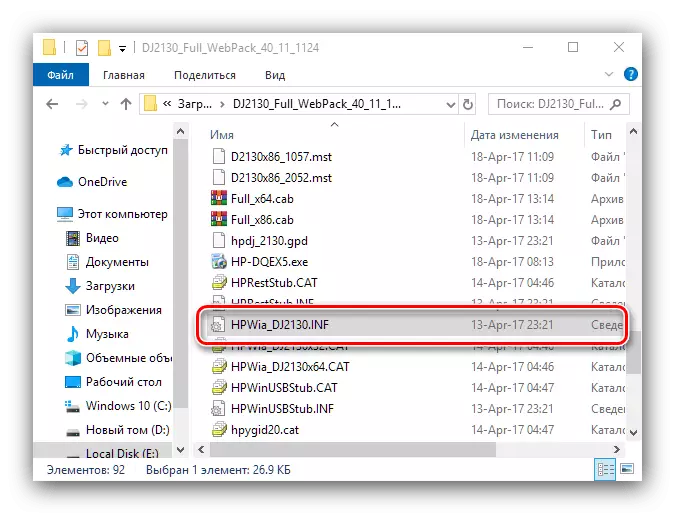
දරණ ගොනුව විවෘත කිරීම සඳහා, එය ප්රමාණවත් වන අතර වම් මූසික බොත්තම සමඟ එය මත දෙවරක් ක්ලික් කරන්න - මෙම පෙරනිමි ලේඛන "නොට්පෑඩ්" සමඟ සම්බන්ධ වේ.
- විවෘත කිරීමෙන් පසු, Ctrl + F යතුරු සංයෝජනය භාවිතා කරන්න. මෙම ක්රියාව මඟින් සෙවුම් කොටුව ආරම්භ කරනු ඇත, එහි USB ඉල්ලීම ඇතුළත් කරන්න (හෝ පෙර අවස්ථාව සාර්ථක වී නොමැති නම්) සහ "ඊළඟ සොයා ගන්න" ක්ලික් කරන්න.
- සංස්කරණය කළ හැකි මෘදුකාංග සමූහයක් විසින් සහය දක්වන දෘඩාංග හැඳුනුම් ලැයිස්තුවට පද්ධතිය ඔබව තල්ලු කරනු ඇත. අන්තිම නූල පිටපත් කරන්න, ඉන්පසු කර්සරය එහි අවසානයට ගෙන යා යුතුව ඔබන්න. නව රේඛාවට පිටපත් කළ අය ඇතුළු කරන්න, ඉන්පසු අපේක්ෂිත උපාංගය වෙනුවට අපේක්ෂිත උපාංගයේ හැඳුනුම්පත ඇතුළත් කරන්න.
- ඊළඟට, F3 යතුර භාවිතා කර සොයාගත් සියලු ප්රති results ල සඳහා මෙහෙයුම නැවත කරන්න. ඉන්පසු "ගොනුව" ගොනුව භාවිතා කරන්න - "සුරකින්න", පසුව "නොට්පෑඩ්" වසා දමන්න.
- සංස්කරණය කරන ලද ධාවකය ස්ථාපනය කිරීම සඳහා, ඔබ පහත උපදෙස් භාවිතා කළ යුතුය.
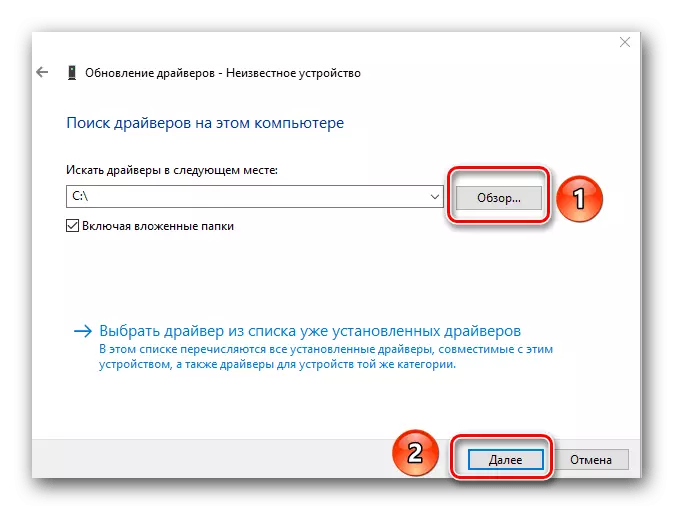
පාඩම: ධාවක සම්මත කවුළු ස්ථාපනය කිරීම
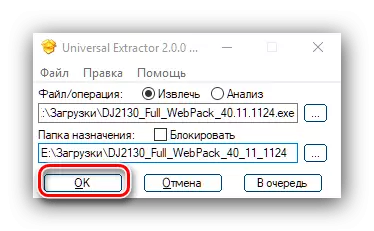

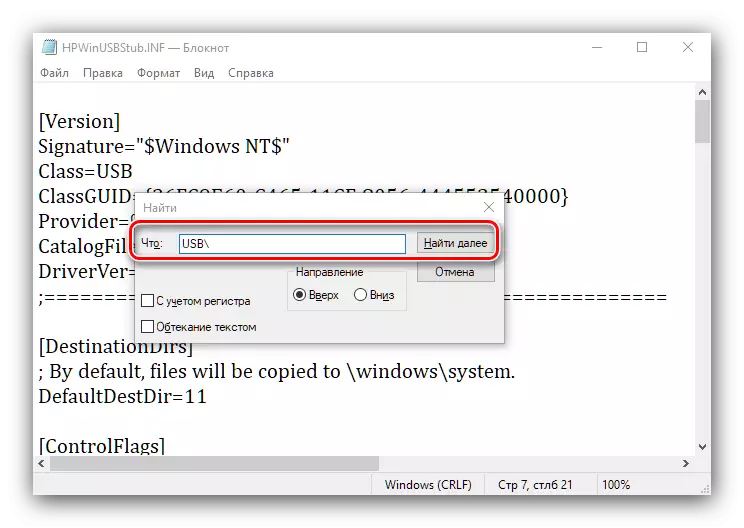
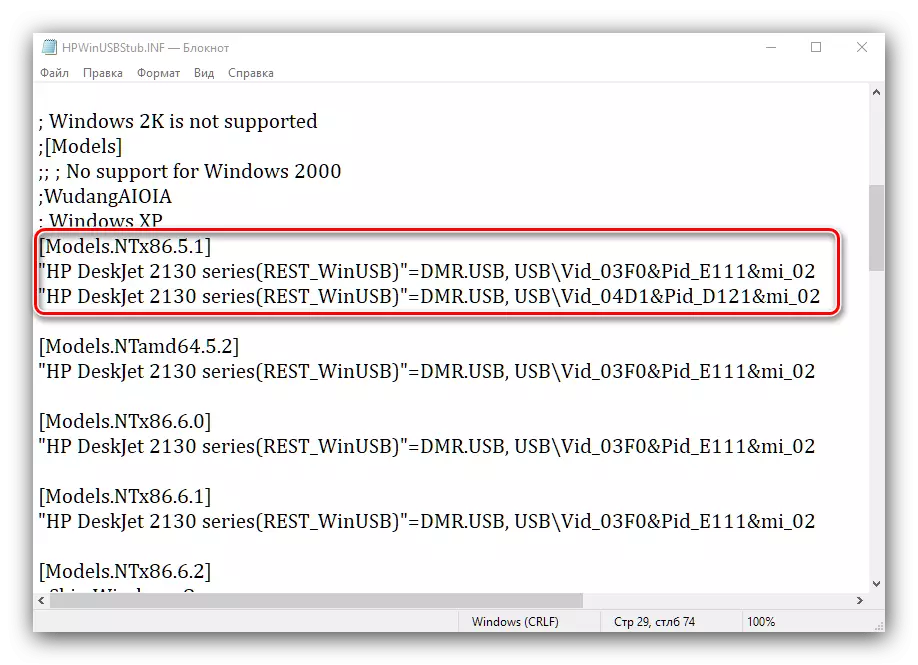
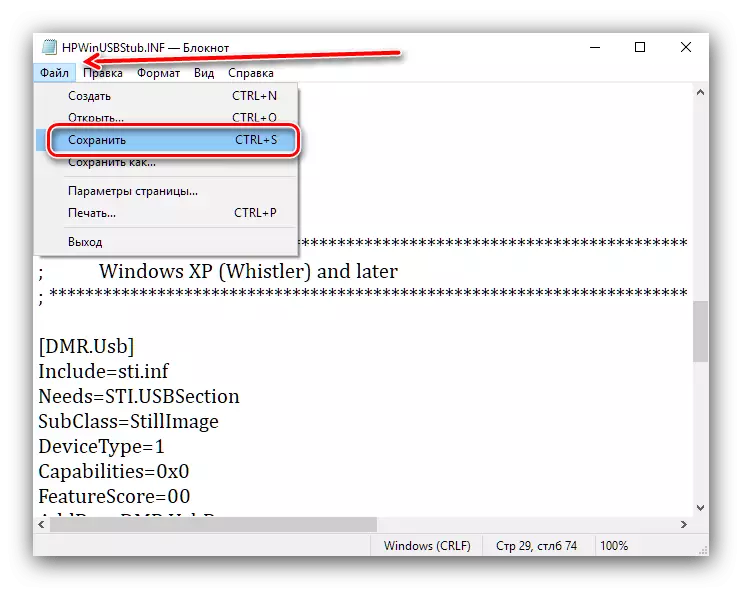
නැවත ආරම්භ කිරීමෙන් පසු, පරිගණකයකට හෝ ලැප්ටොප් පරිගණකයකට සම්බන්ධ වීමට උත්සාහ කරන්න ඔබේ පැරණි මුද්රණ යන්ත්රය - බොහෝ දුරට එය සාමාන්ය දෙයක් වනු ඇත.
සමහර ගැටළු විසඳීම
ඉහත ක්රම දෙකම සැමවිටම නිවැරදිව ක්රියා නොකර, බොහෝ අවස්ථාවන්හීදී එය නිවැරදි වේ.
මුද්රණ යන්ත්ර පාලක පැනලයක් නොමැත
පළමු ක්රමයේ පළමු පියවර 3 හි සිදු නොවේ නම්, එය ගැටළු දෙකෙන් එකක් ගැන පවසයි. පළමුවැන්න ඔබේ පරිගණකයේ ඔබේ පරිගණකයේ ස්ථාපනය කර නොමැති අතර මුද්රණ යන්ත්රය පද්ධතිය තුළට සාදන ලද පද්ධතියේ ඉදිකරන ලද මූලික කට්ටලයේ, සැකසුම් මෙවලම් නොමැති අතර. දෙවැන්න - නිෂ්පාදකයා එවැනි සංරචකයක් සඳහා පහසුකම් සපයුවේ නැත. පළමු නඩුවේ විසඳුම පැහැදිලිය - මෙය සුදුසු කට්ටලයක් බාගත කිරීම සහ ස්ථාපනය කිරීම, දෙවැන්නෙහි එය ඉතිරිව ඇත්තේ නිෂ්පාදකයා සම්බන්ධ කර ගැනීම පමණි.
පීඩන ගොනුවක් සංස්කරණය කිරීමේදී, වෙනස්කම් සුරැකෙන්නේ නැත.
සමහර විට දැවැන්ත තුළ ඇතුළත් කළ වෙනස්කම් සුරැකීමට උත්සාහ කිරීම "ප්රවේශය ප්රතික්ෂේප" යන පෙළ සමඟ දෝෂයකට මග පාදයි. මෙයින් අදහස් කරන්නේ ඔබ නැවත ලිවීමෙන් ආරක්ෂා වූ ලේඛනයක් සංස්කරණය කරන බවයි. පහත සඳහන් දේ කරන්න:
- සුරැකීමකින් තොරව ගොනුව වසා දමන්න. එහි පිහිටීම වෙත ආපසු යන්න, ඉන්පසු ඉලක්කගත ලේඛනය තෝරා, PCM ක්ලික් කර සන්දර්භය මෙනුවේ "දේපල" අයිතමය තෝරන්න.
- ඊළඟට, "ජෙනරාල්" පටිත්ත වෙත ගොස් බ්ලොක් "ගුණාංග" යන නම සමඟ සොයා ගන්න. "කියවීමට පමණි" විකල්පය ටික් එකක් නම්, එය ඉවත් කරන්න.
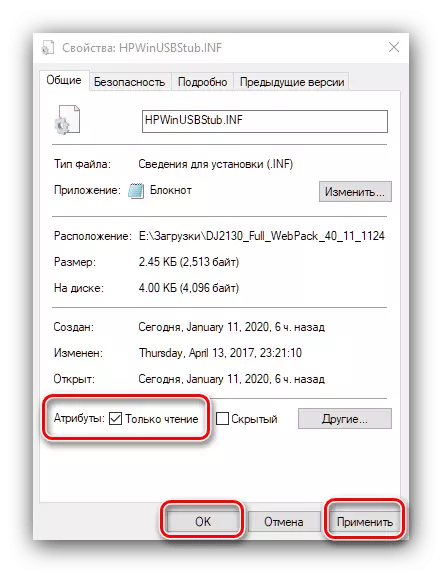
ඊළඟට, අනුක්රමිකව "අයදුම් කරන්න" සහ "හරි" ක්ලික් කරන්න.
- Inth විවෘත කිරීමට උත්සාහ කරන්න, සංස්කරණය කර එය සුරකින්න. ගැටලුව තවමත් නිරීක්ෂණය කර ඇත්නම්, ක්රියා කරන්න: "නොට්පෑඩ්" වසා දමන්න, ඉන්පසු සෙවුම් මෙවලම භාවිතා කරන්න. වින්ඩෝස් 7 හි එය "ආරම්භක" මෙනුවෙන් ලබා ගත හැකි අතර වින්ඩෝස් 10 කාර්ය තීරුවේ දර්ශනය වේ. නූලෙහි සටහන් පොතක් ඇතුළත් කරන්න, ඉන්පසු සොයාගත් යෙදුම මත ක්ලික් කර "පරිපාලක වෙනුවෙන් විවෘතව" තෝරන්න ("පරිපාලක මත ධාවනය කරන්න").
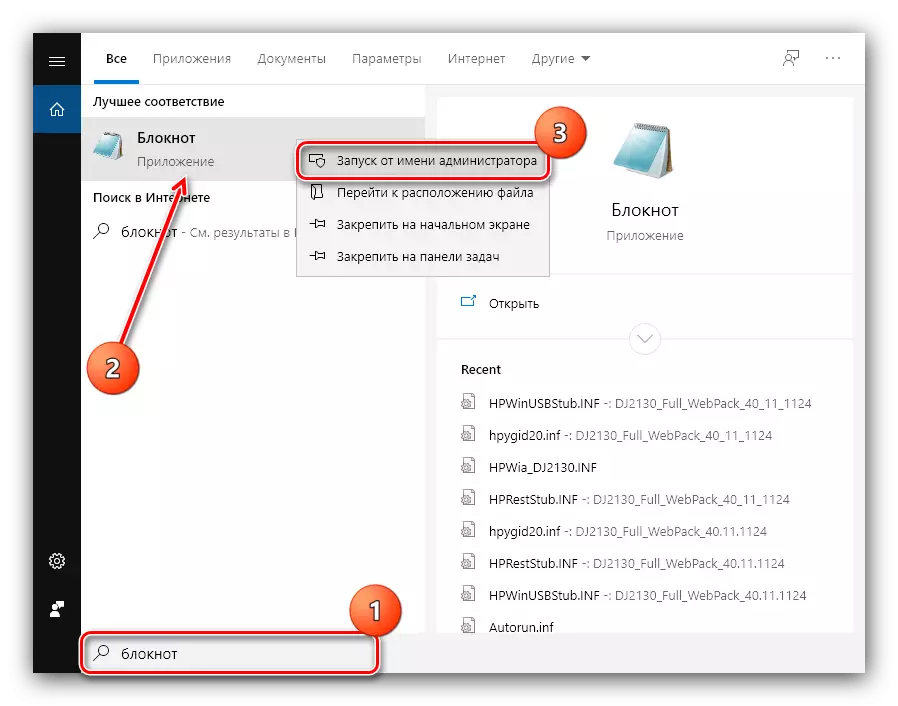
යෙදුම් කවුළුව තුළ, ගොනුව තෝරන්න - "විවෘත".

"ගවේෂයා" හරහා, ගැටළු ලේඛනයක් සොයාගෙන විවෘත කරන්න. ඔබට "සියලුම ගොනු" ප්රකාරයට පිළිගැනීම පරිවර්තනය කිරීමට ඔබට අවශ්ය වනු ඇත.

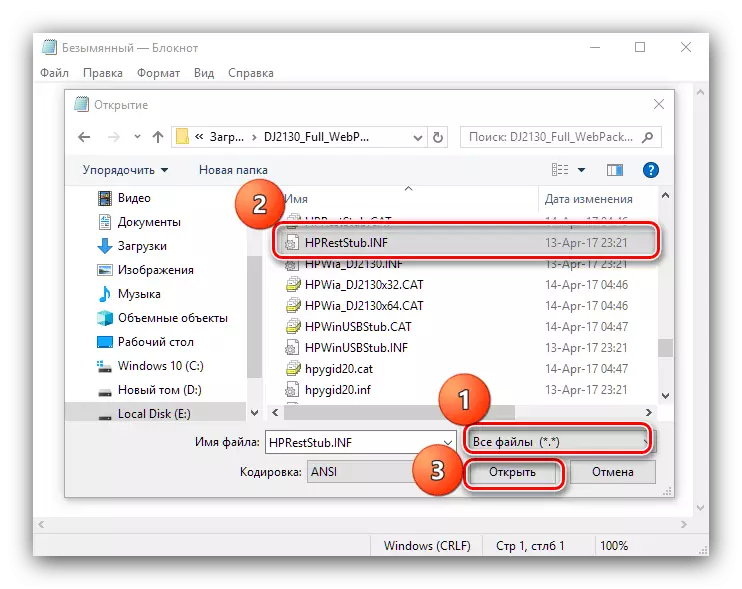
අවශ්ය වෙනස්කම් කර ඒවා සුරකින්න, මේ වතාවේ සෑම දෙයක්ම ගැටළු නොමැතිව ගමන් කළ යුතුය.
නිගමනය
දැන් ඔබ දන්නවා මුද්රණ රියදුරාට දත්ත එක් කරන්නේ කෙසේද? අප දකින පරිදි, ක්රමය දෙකක් පමණක් නමුත් නවක පරිශීලකයෙකු සඳහා වුවද කාර්ය සාධනයෙන් ඒවා තරමක් සරල ය.
